SSD im Mac Pro Late 2013 aufrüsten - Update Monterey
-
- Erfahrungsbericht
-
Tom -
7. Januar 2018 um 10:00 -
75.066 Mal gelesen -
159 Kommentare

- Die Ausgangslage
- Externe Alternativen
- Interne Lösungen von Fremdherstellern
- Die "Insiderlösung"
- High Sierra als Heilsbringer
- Der Praxiseinsatz von NVMe-SSDs im MacPro 2013
- Kühlkörper?
- Limitierungen durch die Hardware
- Fehlerbehandlung
- Benchmarks
- Preisvergleich
- Update vom 30.10.2018 - Produktiv und weitere Adapter
- Update vom 31.10.2018 - Update auf Mojave
- Update vom 06.08.2019 - Samsung EVO 970 Plus funktioniert nicht!
- Update vom 18.04.2020 - Neuer Adapter mit SSD WD Black SN750
- Update vom 11.03.2021 - Update auf Bug Sur
- Update vom 27.01.2022 - Update auf Monterey
- Fazit
Die Ausgangslage
Aktuell macht es Apple einem nicht einfach, was das Aufrüsten von Macs betrifft. Arbeitsspeicher ist oft fest verlötet und Massenspeicher besitzen proprietäre Anschlüsse die sich von gewöhnlichen Standards unterscheiden. Sehr viel anders ist es beim Mac Pro auch nicht, hier läßt sich einzig der Arbeitsspeicher problemlos tauschen. Spätestens wenn einem der Platz auf dem internen Laufwerk ausgeht steht man vor einem Problem. Die SSD verfügt über einen proprietären Anschluß die den Austausch kompliziert gestaltet.
Zum einen liegt es darin das Apple keine eigenen Laufwerke zum Nachrüsten anbietet und zum anderen liegt das darin das es zwar Fremdhersteller gibt die mittlerweile passende Laufwerke anbieten, diese sind jedoch extrem teuer. Zumindest viel teurer als vergleichbare Lösungen für den Massenmarkt.
Externe Alternativen
Glücklicherweise verfügt der Mac Pro mit vier mal USB 3.0 und sechs mal Thunderbolt 2 über sehr viele externe Highspeed-Schnittstellen. Allerdings hilft einem das nur bedingt weiter. Die effektive Übertragungsrate bei USB 3.0 ist auf ca. 400 MB/s begrenzt, dazu kommt das SSDs für SATA auch schon seit einigen Jahren nicht mehr weiter entwickelt werden und nicht mehr auf der technischen Höhe der Zeit sind.
Moderne PCIe-SSDs sind bei vielen zufälligen und gleichzeitigen Zugriffen auf Daten noch mal ein gutes Stück schneller. Erschwerend kommt noch hinzu das der Chip der für die USB-Anbindung an das SATA-Laufwerk notwendig ist, ebenfalls einiges an Performance kostet.
Externe Laufwerke über USB angebunden sind also allenfalls als Datenlaufwerke zu empfehlen. Man merkt einen deutlichen Unterschied in der Performance zwischen interner SSD und externem USB-Laufwerk.
SATA-Thunderbolt-Konverter sind von der Performance auch nicht viel besser, im Gegenteil, hier ist der Overhead noch größer so das die Performance sogar noch hinter USB-SATA zurück bleibt, und das zu einem wesentlich höherem Preis. Während es gute USB-3.0-Gehäuse schon ab 15 EUR gibt, fangen SATA-Thunderbolt-Konverter für ein Laufwerk preislich ab 100 EUR an.
Eine andere Möglichkeit wäre der Einsatz eines externen PCIe-Gehäuses. Darin könnte man eine moderne PCIe-SSD einsetzen. Die Performance ist auf jeden Fall besser als bei der Verwendung von SATA-Laufwerken. Allerdings zu einen hohen Preis, entsprechende externe Gehäuse fangen preislich bei 250 EUR an und haben nur eine PCIe-Schnittstelle.
Interne Lösungen von Fremdherstellern
Other World Computing (OWC) bietet angepasste SSDs für den Mac Pro an, diese sind jedoch sehr teuer und die SSDs verwenden das alte AHCI- anstatt das leistungsfähigere NVMe-Protokoll. Obwohl Apple ebenfalls AHCI im Mac Pro verwendet sind die Aurora-SSDs von OWC noch mal ein gutes Stück langsamer. Die SSDs von Apple Lesen und Schreiben mit 900 und 700 MB/s, die SSDs von OWC kommen gerade mal auf Werte um die 700 MB/s beim Lesen und 400 MB/s beim Schreiben.
Von amfeltec gibt es ein spezielles internes Trägerbord das den Einsatz von zwei weiteren SSDs erlaubt. Somit sind, einschließlich der originalen SSD, insgesamt drei interne SSDs mit bis zu 6GB Gesamtkapazität möglich. Allerdings kostet das Board mehr als 500 Dollar und ist aktuell nicht regulär erhältlich.
Damit sind auch schon alle bekannten „günstigen“ Möglichkeiten zur Speichererweiterung eines Mac Pro abgehandelt. Es gibt natürlich noch externe Thunderbolt-Raids usw. allerdings liegen die weit im vierstelligem Bereich.
Die "Insiderlösung"
Es ist zwar so das Apple einen proprietären SSD-Anschluß im Mac Pro verwendet, allerdings steckt dahinter trotzdem herkömmliche PCIe-Technik. Findige Anbieter haben mittlerweile diverse Adapter entwickelt um herkömmliche M.2-SSDs in Apple-Geräten nutzbar zu machen. Viele Adapter sind jedoch von schlechter Qualität und bedürfen unter anderem mechanischer Nacharbeit, einige funktionieren, aufgrund hoher Fertigungstoleranzen, gar nicht.
Ein Adapter von guter Qualität ist der von Sintech. Der Mac Pro ist zwar nicht speziell angegeben, trotzdem passt dieser Adapter da hier die selben SSDs verbaut sind wie in den angegeben Macbooks. Mit knapp 10 EUR inkl. Versand ist der Adapter auch sehr preisgünstig, man kann also mal einen Versuch wagen.
High Sierra als Heilsbringer
Da es bisher keine NVMe-SSD von Apple im Mac Pro gab, war die Verwendung von NVMe-SSDs bisher nicht möglich da sie beim Booten nicht erkannt wurden. macOS Hin Sierra bringt aber auch ein Update des Boot-ROMs mit und das neue ROM wiederum unterstützt auch das NVMe-Protokoll das ab jetzt auch den Einsatz von handelsüblichen NVMe-SSDs erlaubt.
Der Praxiseinsatz von NVMe-SSDs im MacPro 2013
Hat man sich erst mal den Sintech-Adapter besorgt steht einem die Welt der NVMe-SSDs offen. Zu empfehlen sind hier zum Beispiel die SSDs vom Samsung: 960 EVO, 960 PRO oder SM961. Ich habe mir zum Testen eine 960 EVO mit 500 GB Speicherkapazität gekauft.
Als erstes sollte man ein Backup vom internen Laufwerk machen, das kann mittels Time Machine oder Carbon Copy Cloner geschehen. Nun benötigt man ein Bootmedium das eine High Sierra Installation enthält. Am besten erstellt man sich einen USB-Bootstick. Eine Anleitung dafür gibt es beispielsweise von iDomix auf YouTube.
Nach der Einrichtung des USB-Sticks schaltet man den Mac Pro aus und löst alle Kabel. Danach öffnet das Gehäuse, entfernt die Torx-Schraube an der vorhandenen SSD. Anschließend kann man die SSD vorsichtig nach oben heraus ziehen.
Dann steckt man am besten den Adapter auf die neue SSD und beides dann, mit dem Adapter voraus, in den SSD-Steckplatz. Hier sollte man behutsam und ohne Gewalt vorgehen.
Ist man beim Einstecken ungefähr bei der Hälfte angelangt muss man mit sanften Druck einen Widerstand überwinden. Steckt die neue SSD richtig im Steckplatz bringt man die Befestigungsschraube wieder an. Sollte das nicht gehen, dann steckt die SSD noch nicht tief genug im Port drin. Die Kontakte müssen vollständig im Port verschwinden.
Ist die SSD wieder festgeschraubt schließt man den Mac wieder und startet ihn vom USB-Stick. Danach wird wie gewöhnlich erst mal die neue SSD formatiert und eine Testinstallation durchgeführt.
Anschließend kann man neu starten und, von der neuen SSD ausgehend, eine Wiederherstellung starten. Der Schritt mit der Neuinstallation ist notwendig da die Internetrecovery noch kein NVMe-Protokoll unterstützt und so die SSD auch nicht erkennt. Außerdem schadet es nicht die SSD einem Test zu unterziehen.
Alternativ zum USB-Stick kann man versuchen mit Option-Command-R zu starten, das sollte die neuste Version der Internet-Recovery aus dem Netz laden, ich empfehle dennoch die Vorgehensweise mit dem USB-Stick. Sollte die SSD nicht richtig im Port sitzen reicht so ein einfacher Neustart ohne das man ständig in die Wiederherstellung booten muß.
Kühlkörper?
Aber ja, ein Kühlkörper ist eine gute Idee. Weiter unten in den Kommentaren wurde festgestellt das er die Temperatur der SSD doch deutlich senken kann. In der Spitze von 64°C auf unter 58°C. Ich denke da lohnt sich die Investition auf jeden Fall. Ich habe einen einfachen SSD-Kühlkörper mit 5 mm Höhe der mit zwei Gummies auf die SSD geschnallt wird. Es könnte durchaus sein das auch der 10 mm Kühlkörper passt, ich denke ich werde das bei Gelegenheit mal ausprobieren. Wer nicht lange suchen will kann einen von diesen nehmen:


Die Investitionskosten von ca. 10 EUR halten sich in Grenzen.
Gedrosselt wird eine SSD übrigens erst bei höheren Temperaturen, eine Samsung EVO 970 zum Beispiel ab 78°C. Aber es schadet ja nicht die thermische Belastung niedrig zu halten.
Limitierungen durch die Hardware
Da der Mac Pro Late 2013 mittlerweile auch schon einige Jahre auf dem Buckel hat, ist der SSD-Steckplatz lediglich mit PCIe 2.0 x 4 angebunden. Das bedeutet das der maximale Datendurchsatz auf 1500MB/s beschränkt ist, mehr ist physikalisch nicht möglich. Das ist zwar nicht so optimal da die Samsung 960 EVO Transferraten bis zu 3 GB/s liefern kann, im Alltag kommt es jedoch mehr auf die Leistungsfähigkeit bei zufälligen Zugriffen und gleichzeitigen Operationen an.
Fehlerbehandlung
Tritt nach der Installation eine Kernelpanik auf die auf com.apple.iokit.IONVMeFamily deutet, dann startet man entweder von einem System das kein NVMe-Protokoll unterstützt (macOS Sierra und älter), oder die SSD sitzt nicht richtig im Steckplatz. Hier sollte man also entweder von High Sierra starten oder den Sitz der SSD noch mal prüfen.
Sollte die Geschwindigkeit nach der Installation nicht Transferraten um die 1.400 MB/s erreichen sondern deutlich darunter liegen, zum Beispiel bei 700 MB/s, dann steckt die SSD nicht richtig im Steckplatz.
Benchmarks
Abschließend dürfen natürlich auch einige Vergleiche nicht fehlen:
Samsung 960 EVO
Interne Apple SSD
Alles in allem ist die Samsung 960 EVO fast doppelt so schnell als die SSD die bei der Auslieferung dabei war. Im direkten Vergleich merkt man einen deutlichen Geschwindigkeitszuwachs beim Starten, beim Kopieren großer Dateien oder auch beim Entpacken großer Archive, vor allem im Vergleich zu externen Lösungen.
Preisvergleich
Eine WD_Black mit 1.000 GB Speicherkapazität gibt es ab ca. 95 EUR:

Eine Samsung NVMe 970 EVO Plus 1 TB Speicherkapazität gibt es ab ca. 95 EUR:

Eine Samsung NVMe 970 EVO Plus 2 TB Speicherkapazität gibt es ab ca. 200 EUR::

Update vom 30.10.2018 - Produktiv und weitere Adapter
Ich wurde per Mail öfters gefragt ob die Lösung für einen produktiven Einsatz geeignet ist, dazu kann ich sagen das ich den Umbau so seit Weihnachten 2017 produktiv verwende und keinerlei Probleme habe. Aus meiner Sicht kann ich dem Umbau auch für den produktiven Einsatz empfehlen, sofern man keine Bootcampinstallation auf der SSD betreiben will. Das Mischen ist nicht möglich, die SSD muß mit APF betrieben werden.
Mir wurde mitgeteilt das auch die neuere Samsung 970 EVO funktioniert. Getestet wurden Größen bis 2 TB. Darüber hinaus sollen diese Adapter ebenfalls funktionieren. Ich kann dafür aber keine Empfehlung oder ähnliches abgeben da ich die Adapter selbst nicht getestet habe. Sie wurden mir allerdings als im Mac Pro 2013 funktionsfähig gemeldet:

Mojave soll auch problemlos laufen, da leider noch nicht alle von mir benötigen Anwendungen in einer Mojave-Version vorliegen muß ich das Update noch etwas heraus schieben. So bald ich dazu eigene Erfahrungswerte habe, werde ich sie hier nachtragen.
Update vom 31.10.2018 - Update auf Mojave
Bevor man das Update auf Mojave durchführt sollte man vorher das Boot-ROM auf den neusten Stand bringen, sonst kann es vorkommen dass das Update in einer Endlosschleife hängen bleibt. Aus irgend einem Grund wird bei einem Update auf einer NVMe-SSD das Boot-ROM nicht aktualisiert. Die neusten Mojave-Updates bringen aktualisierte NVMe-Treiber mit, daher würde ich Update des Boot-ROM auch dann empfehlen wenn man weiter High Sierra einsetzt.
Um das Boot-ROM zu aktualisieren muß man zwingend wieder die originale SSD einbauen und dort ein Update oder eine Neuinstallation von Mojave 10.14.1 durchführen. Nach dem Update sollte die neue Version die 127.0.0.0.0 sein:

Anschließend kann man die NVMe-SSD wieder einbauen und auch dort ein Update durchführen.
Update vom 06.08.2019 - Samsung EVO 970 Plus funktioniert nicht!
Diese SSD hat sich als problematisch herausgestellt (siehe Kommentare weiter unten) und sollte nicht verwendet werden. SSDs die Problemlos funktionieren sind zum Beispiel:
- Samsung EVO 960
- Samsung EVO 970
- Samsung 960 PRO
- Samsung 970 PRO
- WD Black SN750
Bei diesen SSDs kann man aktuell nichts verkehrt machen. Falls Jemand andere aktuelle SSDs laufen hat kann er mir gerne bescheid sagen, dann ergänze ich das hier.
Mittlerweile sollte die EVO 970 Plus funktionieren wenn eine Firmware Version 2B2QEXM7 oder neue vorhanden ist.
Update vom 18.04.2020 - Neuer Adapter mit SSD WD Black SN750
Da der alte, kleine, Adapter nicht mehr lieferbar ist habe ich mir mal einen größeren Adapter angesehen der funktionieren sollte. Der Adapter macht optisch einen guten Eindruck und gibt keinen Grund zur Klage, er riecht auch nicht unangenehm. Als Alternative zu Samsung und da die Plusmodelle aktuell auch nicht funktionieren, habe ich eine SSD von Western Digital mit schon angebrachtem Kühlkörper gekauft und montiert:
Die Kombination funktioniert problemlos und zuverlässig. Der einzige Makel ist Schraube, da der Adapter ein kleines Auflagegummie hat bleibt nicht mehr viel Gewinde übrig, also bitte vorsichtig anziehen. Die dem Adapter beiliegende Schraube ist noch kürzer und funktioniert nicht.
Was bringt der Kühlkörper? Sehr viel! Die SSD wird im Betrieb kaum über 50 °C warm. Die meiste Zeit liegen zwischen 47 und 49 Grad Celsius an:

Selbst unter Last steigt die Temperatur kaum über 50 °C.
Der Kühlkörper der SSD läßt sich nicht entfernen! Er ist geschraubt und geklebt! Keine Chance den zu entfernen ohne irgend etwas zu beschädigen (ich habe es versucht).
Der Adapter:

Die SSD:

In dem Zusammenhang würde ich dann auch für alle anderen SSDs etwas dickere Kühlkörper empfehlen:
[amazon='ICY BOX Flacher M.2 Kühler mit 5 mm Bauhöhe für M.2 SSD ']https://amzn.to/2yoIqAM[/amazon]
der sollte auf jeden Fall passen, wer etwas experimentieren will kann noch einen etwas dickeren verwenden:
[amazon='CY BOX M.2 Kühler mit 10 mm Bauhöhe für M.2 SSD']https://amzn.to/3aga3cx[/amazon]
Ich bin mir ziemlich sicher das der auch passt, kann es aber nicht garantieren.
Update vom 11.03.2021 - Update auf Bug Sur
Auch das Update auf Big Sur ist kein Problem und bringt eine neue Firmware mit: 427.0.0.0.0:

Seit Catalina sollte es nicht mehr notwendig sein für Firmwareupdates die Original-SSD einbauen zu müssen. Künftig sollte auch die neue Firmware über eine nVME-SSD installiert werden.
Update vom 27.01.2022 - Update auf Monterey
Ich habe heute die neuste Version von Monterey (12.2) über die letzte Version von Big Sur drüber gebügelt und es gab soweit keine Probleme. Das Update lief erstaunlich schnell durch, es hat nicht mal eine ![]() -pause lang gedauert
-pause lang gedauert ![]() Eine neue Firmware gab es auch nicht. Ich habe zwar mittlerweile 429.60.3.0.0 drauf, die war aber schon vor dem Update vorhanden und muß wohl mit einem Update von Big Sur erneuert worden sein:
Eine neue Firmware gab es auch nicht. Ich habe zwar mittlerweile 429.60.3.0.0 drauf, die war aber schon vor dem Update vorhanden und muß wohl mit einem Update von Big Sur erneuert worden sein:
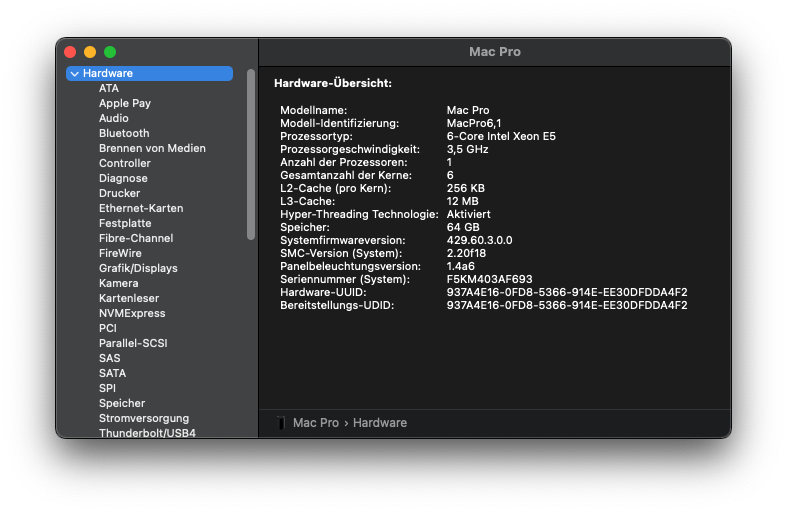
Fazit
Viel kann man bei einem Mac Pro Late 2013 nicht ändern, aber immerhin gibt es beim internen Massenspeicher diverse Lösungen. Mit einem PCIe-Adapter für ein paar Euro läßt sich der Mac Pro einfach und günstig mit einer größeren SSD aufrüsten. Mittlerweile wird nicht nur das alte Protokoll, AHCI, unterstützt, mac OS High Sierra bringt auch Treiber für NVMe mit.




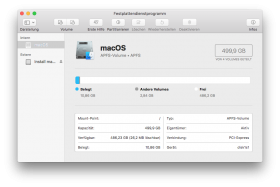

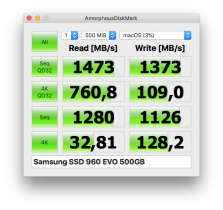
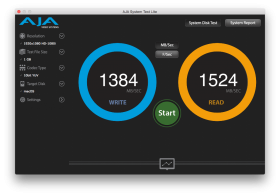

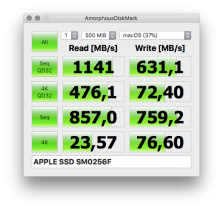
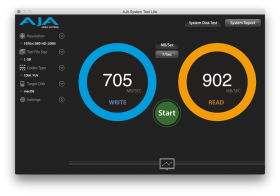
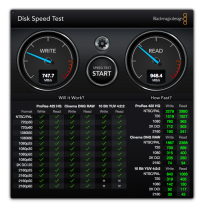



Kommentare 159